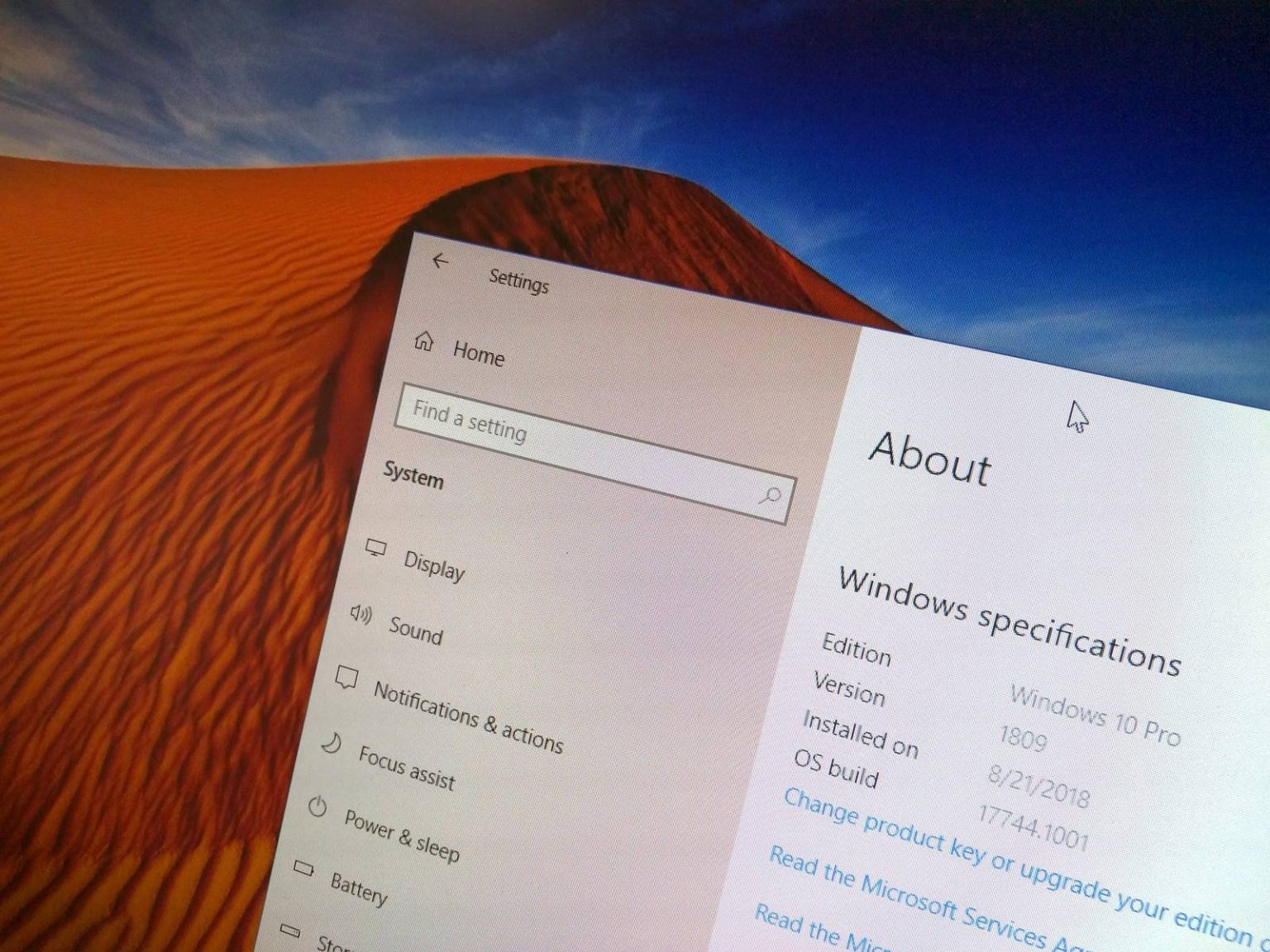MISE À JOUR 10/3 : La version 1809 de Windows 10 (mise à jour d'octobre 2018) est la sixième mise à jour majeure disponible pour les appareils à partir du 2 octobre. Cependant, avant de cliquer sur le bouton « Installer », vous devez être prêt à éviter les erreurs et les problèmes.
Bien que lorsqu'une nouvelle mise à jour de fonctionnalité est publiée, il est recommandé d'installer la nouvelle version pour maintenir votre appareil et vos données en sécurité, et mettre la main sur les nouvelles fonctionnalités et améliorations, ce type de mises à jour ne sont pas vos mises à jour cumulatives mensuelles. Windows 10 version 1809 est une nouvelle version qui déclenche une nouvelle installation du système d'exploitation, ce qui peut souvent causer des problèmes. De plus, lors du déploiement initial, on s'attend à ce que les utilisateurs rencontrent des erreurs et des bugs en fonction du matériel.
Dans ce guide, vous apprendrez plusieurs conseils pour éviter les problèmes et les erreurs lors de l'installation de la mise à jour Windows 10 d'octobre 2018.
Installez la mise à jour d'octobre 2018 uniquement lorsqu'elle est disponible automatiquement
Microsoft prend en charge plusieurs façons d'installer une nouvelle version de Windows 10, mais c'est toujours une bonne idée d'attendre que la mise à jour des fonctionnalités vous soit proposée automatiquement via Windows Update pour éviter les problèmes.
En règle générale, vous souhaitez attendre car au début, les mises à jour importantes ne sont pas entièrement compatibles avec toutes les configurations matérielles. Par conséquent, Microsoft bloque volontairement la mise à jour sur les appareils connus pour avoir des problèmes de compatibilité.
Si votre ordinateur ne reçoit pas automatiquement la nouvelle version, il y a de fortes chances qu'il y ait une bonne raison. De plus, si vous utilisez « l'outil de création de support » ou « l'assistant de mise à jour » pour forcer la mise à niveau, vous rencontrerez probablement des problèmes et des erreurs de compatibilité.
Lorsque la nouvelle actualisation pour Windows 10 sera disponible, ne vous précipitez pas pour l'installer, attendez simplement qu'elle soit disponible automatiquement.
Habituellement, vous souhaitez attendre quelques mois ou jusqu'à ce qu'il soit disponible pour les organisations, ce qui se produit généralement tous les quatre mois. (Utilisez ce guide pour différer la version 1809 de Windows 10 à l'aide du canal semestriel.)
Si vous ne pouvez vraiment pas attendre, utilisez les conseils suivants pour minimiser les risques de problèmes et d'erreurs lors de l'installation de la nouvelle mise à jour des fonctionnalités.
Créez une sauvegarde complète avant la mise à niveau
Un plan de récupération est l’étape la plus importante avant une mise à niveau. Vous devriez toujours consacrer un peu plus de temps à créer une sauvegarde complète de votre appareil avec l'installation, les paramètres, les applications et les fichiers au cas où vous auriez besoin de revenir à la version précédente.
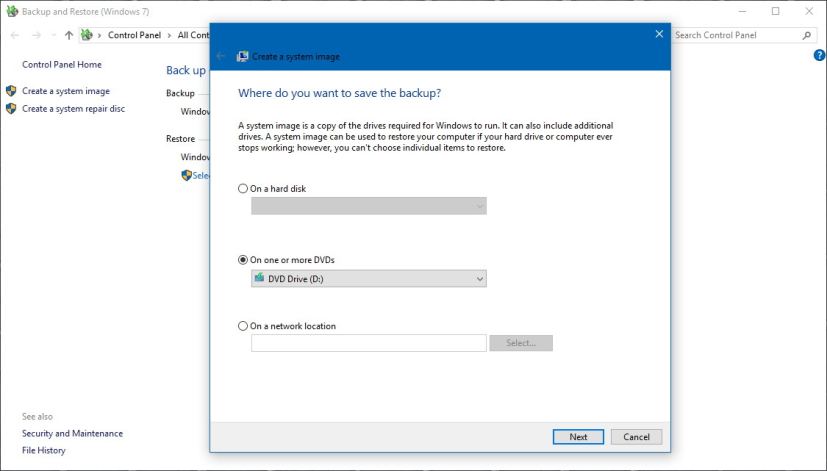
De manière générale, le processus de mise à niveau vers une nouvelle version de Windows 10 se déroule sans problème et il existe de nombreux mécanismes intégrés permettant d'annuler les modifications en toute sécurité si quelque chose ne fonctionne pas correctement. Cependant, il est toujours recommandé de créer une sauvegarde en cas de problème, ou vous devez au moins faire une copie de vos fichiers personnels.
Évitez les problèmes de stockage lors d'une mise à niveau vers Windows 10
L'un des problèmes les plus courants lors d'une mise à niveau sur place vers une nouvelle version de Windows 10 est l'espace de stockage disponible insuffisant pour terminer la mise à niveau, ce qui déclenche au moins trois messages d'erreur, notamment 0x80070070 – 0x50011, 0x80070070 – 0x50012 ou 0x80070070 –. 0x60000.
La disponibilité du stockage est un problème courant sur les appareils dotés de disques durs limités, tels que les ordinateurs à petit budget et les ordinateurs plus anciens. Vous pouvez éviter ce problème en vous assurant que votre appareil dispose d'au moins 20 Go d'espace disponible pour le téléchargement et l'installation des fichiers.
Si vous ne disposez pas de suffisamment d'espace libre, utilisez l'application Paramètres pour supprimer les fichiers temporaires et autres fichiers inutiles. Vous pouvez également connecter une clé USB vide avec au moins 8 Go d'espace de stockage que Windows 10 détectera et utilisera comme stockage temporaire pour effectuer la mise à niveau.
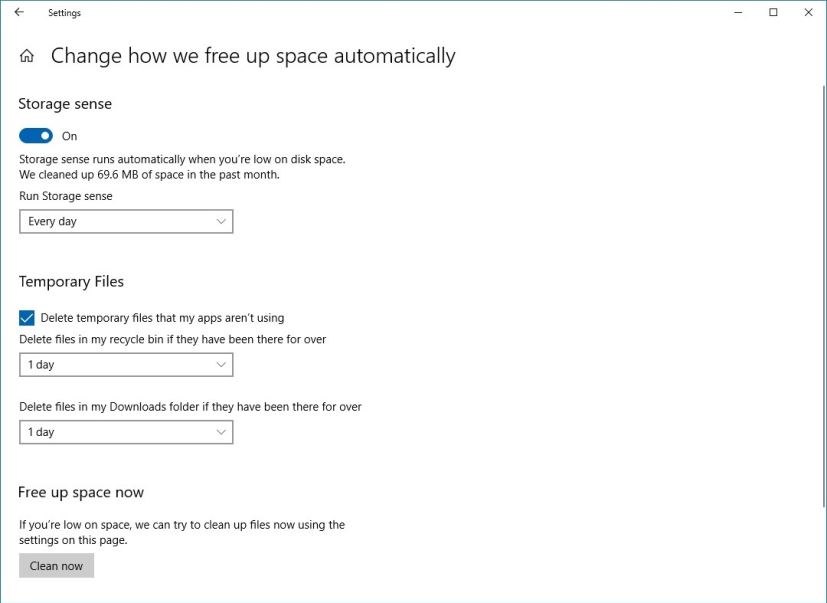
Après l'installation, vous pouvez récupérer de l'espace à l'aide de ce guide.
Désinstallez les applications non essentielles pour éviter les problèmes de mise à niveau
Les applications de sécurité sont l’une des raisons pour lesquelles les installations échouent. Si vous utilisez un antivirus (autre que Windows Defender Antivirus) ou un autre logiciel de sécurité, vous devez les désactiver ou les désinstaller temporairement avant la mise à niveau vers la version 1809.
Pour désinstaller des applications sur Windows 10, c'est activé Paramètres > applications > Applications et fonctionnalités sélectionnez l'application, cliquez sur Désinstaller et suivez les instructions à l'écran.
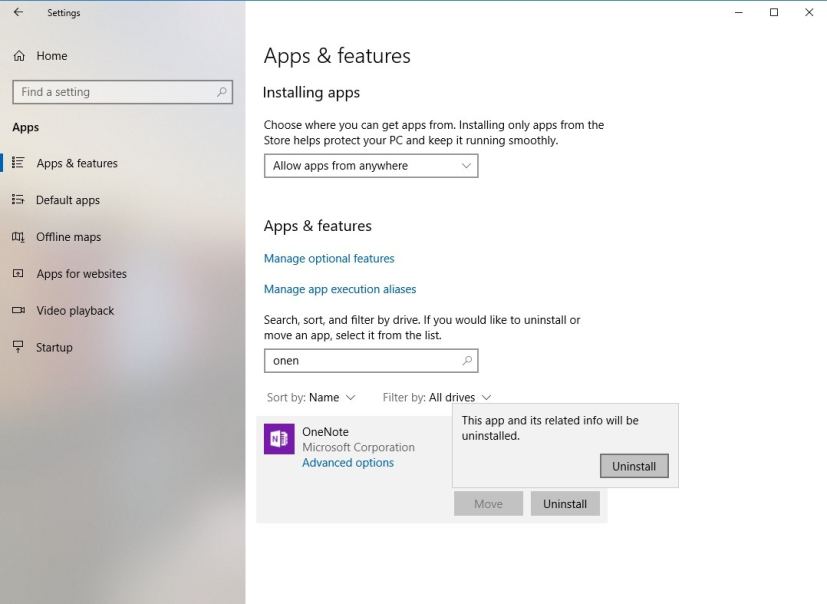
De plus, les programmes conçus pour une ancienne version du système d'exploitation peuvent entraîner des problèmes de compatibilité. Avant l'installation, assurez-vous de désinstaller tout logiciel susceptible de causer des problèmes lors de l'installation. Vous pourrez toujours les réinstaller plus tard.
Réinitialisez Windows Update pour télécharger la version 1809
Windows Update est connu pour être un composant fiable pour télécharger les mises à jour, mais parfois, il peut ne pas fonctionner comme prévu, ce qui pourrait expliquer pourquoi votre appareil ne reçoit pas la nouvelle mise à jour des fonctionnalités.
Si vous rencontrez des problèmes avec Windows Update, vous pouvez réinitialiser ses composants pour corriger la mise à jour bloquée lors de la tentative de téléchargement et d'installation. Si cela ne résout pas le problème, vous devez utiliser l'outil Assistant de mise à jour pour installer la mise à jour Windows 10 d'octobre 2018 une fois qu'elle sera disponible.
Supprimez tous les paramètres de blocage pour permettre la mise à niveau
Il se peut également que votre ordinateur soit actuellement configuré pour différer les mises à niveau de Windows 10. Si tel est le cas, la mise à jour d'octobre 2018 ne sera pas téléchargée ni installée sur votre appareil.
Vous pouvez annuler les modifications précédentes sur Paramètres > Mise à jour et sécurité > Windows Update > Options avancéeset assurez-vous que sous « Choisir quand les mises à jour sont installées » pour sélectionner Canal semestriel (ciblé)et définissez le nombre de jours pendant lesquels reporter les mises à jour des fonctionnalités. zéro. De plus, éteignez le Suspendre les mises à jour interrupteur à bascule s’il est activé.
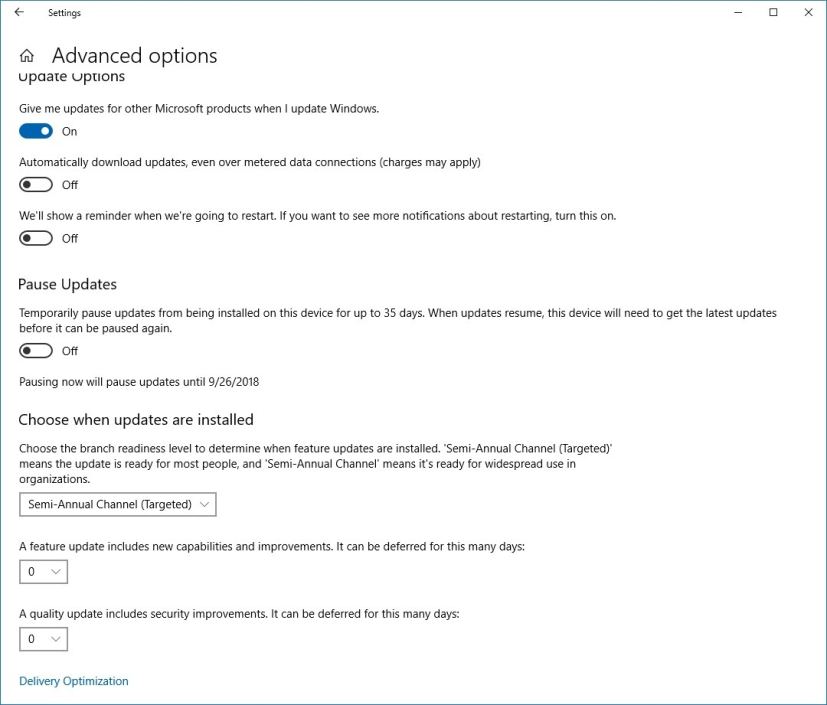
Si vous avez utilisé la stratégie de groupe pour différer les mises à niveau, vous pouvez vous référer à ce guide pour annuler les modifications.
Une connexion limitée empêchera également l’installation de Windows 10 version 1809 sur votre ordinateur. Si votre connexion sans fil ou filaire est configurée comme mesurée, vous pouvez supprimer ce blocage sur Paramètres > Réseau & Internet > Wifi (ou Ethernet), sélectionnez le réseau et éteignez le Configuré comme connexion mesurée interrupteur à bascule.
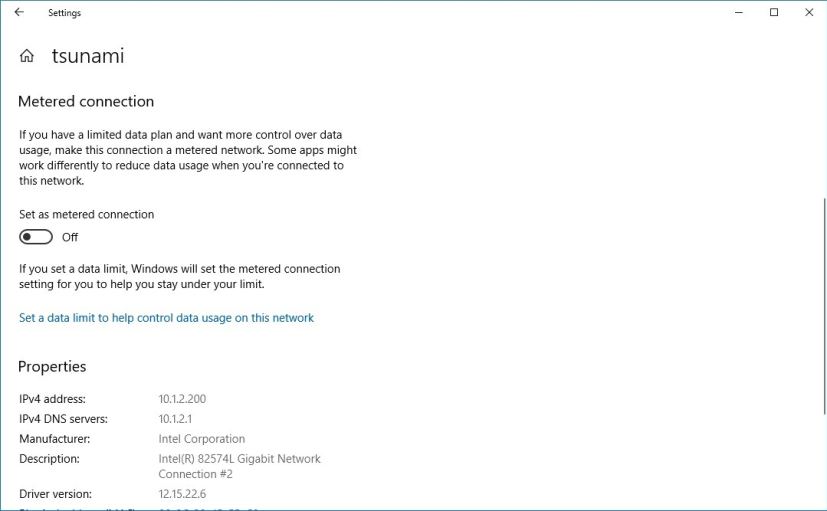
Prévenir les problèmes de paramètres après l'installation de la version 1809
Parfois, Windows 10 peut réinitialiser « accidentellement » certains de vos paramètres, tels que la confidentialité et les configurations des applications par défaut, pendant le processus de mise à niveau. Si vous avez personnalisé une installation avec une configuration particulière, vous devez noter vos paramètres avant d'installer la mise à jour d'octobre 2018, au cas où certaines de vos configurations seraient réinitialisées et que vous deviez les reconfigurer.
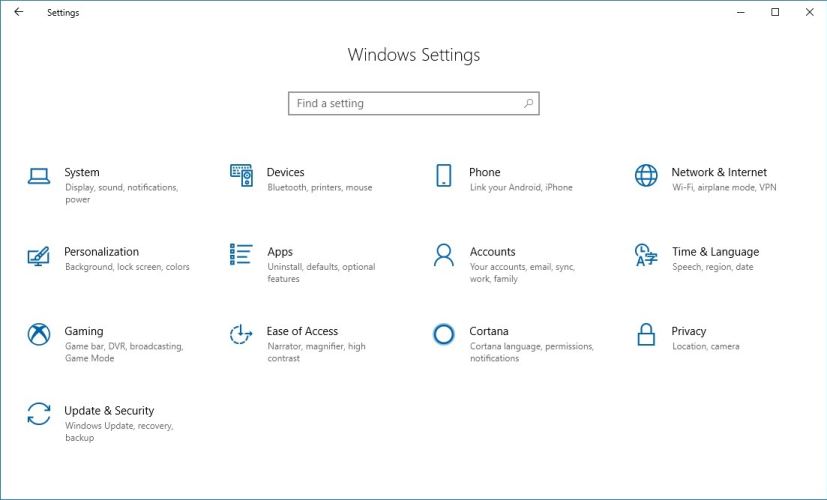
Déconnecter les périphériques non essentiels peut éviter de nombreux problèmes
Les périphériques, tels que les imprimantes, les appareils photo, en particulier les supports de stockage (par exemple, les clés USB et les disques durs externes) connectés à votre appareil peuvent provoquer des erreurs et d'autres problèmes lors de l'installation.
Pour éviter de nombreux problèmes, déconnectez tous les périphériques connectés à votre ordinateur. Vous n’avez besoin que d’un moniteur, d’un clavier et d’une souris, ainsi que d’une connexion Internet.
Le Bluetooth peut parfois poser problème, c'est donc une bonne idée de le désactiver avant de procéder à la mise à niveau. Accédez simplement à Paramètres > Appareils > Bluetooth et autres appareils et désactivez l’interrupteur à bascule Bluetooth.
Corriger les erreurs de mise à niveau de Windows 10 version 1809
Quelle que soit la façon dont vous vous préparez, il existe toujours un risque d'erreurs lors de la mise à niveau vers une nouvelle version de Windows 10. Si vous rencontrez des problèmes, vous n'êtes probablement pas le seul à rencontrer le même problème. La meilleure chose que vous puissiez faire est de noter le message d'erreur et de rechercher en ligne le correctif ou la solution de contournement. S'il s'agit d'un problème connu, Microsoft publiera généralement le problème, l'état et le délai pour une solution permanente. Parfois, l’entreprise publie même des solutions temporaires pour certains problèmes.
En plus des erreurs et bugs inattendus qui pourraient être masqués sur Windows 10 version 1809, de nombreux problèmes bien connus (non considérés comme des bugs) peuvent survenir pendant le processus de mise à niveau. Par exemple, un code d'erreur commençant par 0xC1900101 (par exemple, 0xC1900101 – 0x20004, 0xC1900101 – 0x2000c, 0xC1900101 – 0x20017, 0xC1900101 – 0x30018, 0xC1900101 – 0x3000D, 0xC1900101 – 0x 4000D, 0xC1900101 – 0x40017) est généralement une erreur du pilote de périphérique.
Si vous rencontrez l'erreur 0xC1900208 – 0x4000C, cela signifie qu'une application est incompatible avec la mise à niveau. Un autre code d'erreur courant est 0x80070070 – 0x50011 (0x50012 ou 0x60000), ce qui signifie généralement qu'il n'y a pas suffisamment d'espace sur votre appareil pour terminer la mise à jour.
Lorsque vous rencontrez des erreurs et d'autres problèmes dont vous ne connaissez pas la solution, soumettez vos questions sur les forums. Vous pouvez également contacter le support Microsoft directement ou sur Twitter . Si vous résidez à proximité d'un Microsoft Store, apportez votre appareil au magasin pour voir si quelqu'un peut vous aider.
Installer manuellement la mise à jour Windows 10 octobre 2018
En supposant qu'il ne s'agisse pas d'un problème avec la nouvelle version, le meilleur moyen d'éviter les problèmes lors d'une mise à niveau est d'effectuer une nouvelle installation de Windows 10 avec la mise à jour d'octobre 2018, puis de réinstaller simplement vos applications, de réappliquer les paramètres et de restaurer vos fichiers à partir de la sauvegarde. .
Lorsque la mise à jour d'octobre 2018 sera disponible, au lieu d'effectuer une nouvelle installation, vous pouvez également essayer une mise à niveau sur place à l'aide de l'outil de création multimédia qui conservera vos applications, paramètres et fichiers.
Pour effectuer une mise à niveau sur place, téléchargez le Outil de création de médias de Microsoftdouble-cliquez sur le fichier pour lancer l'outil et utilisez le Mettez à niveau ce PC maintenant option. Sélectionnez ensuite l'option permettant de conserver vos fichiers et applications (si elle n'est pas déjà sélectionnée) et continuez avec les instructions à l'écran. (Consultez ce guide pour des instructions plus détaillées sur la mise à jour vers la version 1809.)
Si vous n'êtes pas prêt à passer à la mise à jour Windows 10 d'octobre 2018, vous pouvez reporter les mises à jour des fonctionnalités à une date ultérieure ou utiliser ce guide pour revenir à la version précédente du système d'exploitation.